Pense maior no guia do usuário do Filmora
Ajustar a opacidade de clipes
Seja para preparar o cenário para sobreposições, misturar múltiplos clipes, criar efeitos visuais exclusivos ou adicionar mais profundidade aos vídeos, a ferramenta de opacidade do app Filmora é a solução ideal. Com ela, você pode controlar a transparência dos clipes de forma suave e precisa, explorando ao máximo sua criatividade durante a edição.
Índice
Filmora para dispositivos móveis
Edite vídeos no celular com apenas 1 clique!
- • Novas e poderosas funcionalidades de IA.
- • Interface intuitiva para iniciantes.
- • Ferramentas de edição completas para profissionais.
Acessar a ferramenta de opacidade no menu de corte
A ferramenta de ajuste de opacidade do Filmora para dispositivos móveis está localizada no menu Recortar, na área de trabalho do aplicativo. Para acessá-la, você precisa iniciar um novo projeto de edição ou abrir um projeto existente, seguindo os passos abaixo:
1. Na tela inicial do app, localize o painel de acesso rápido e toque no botão Novo projeto.
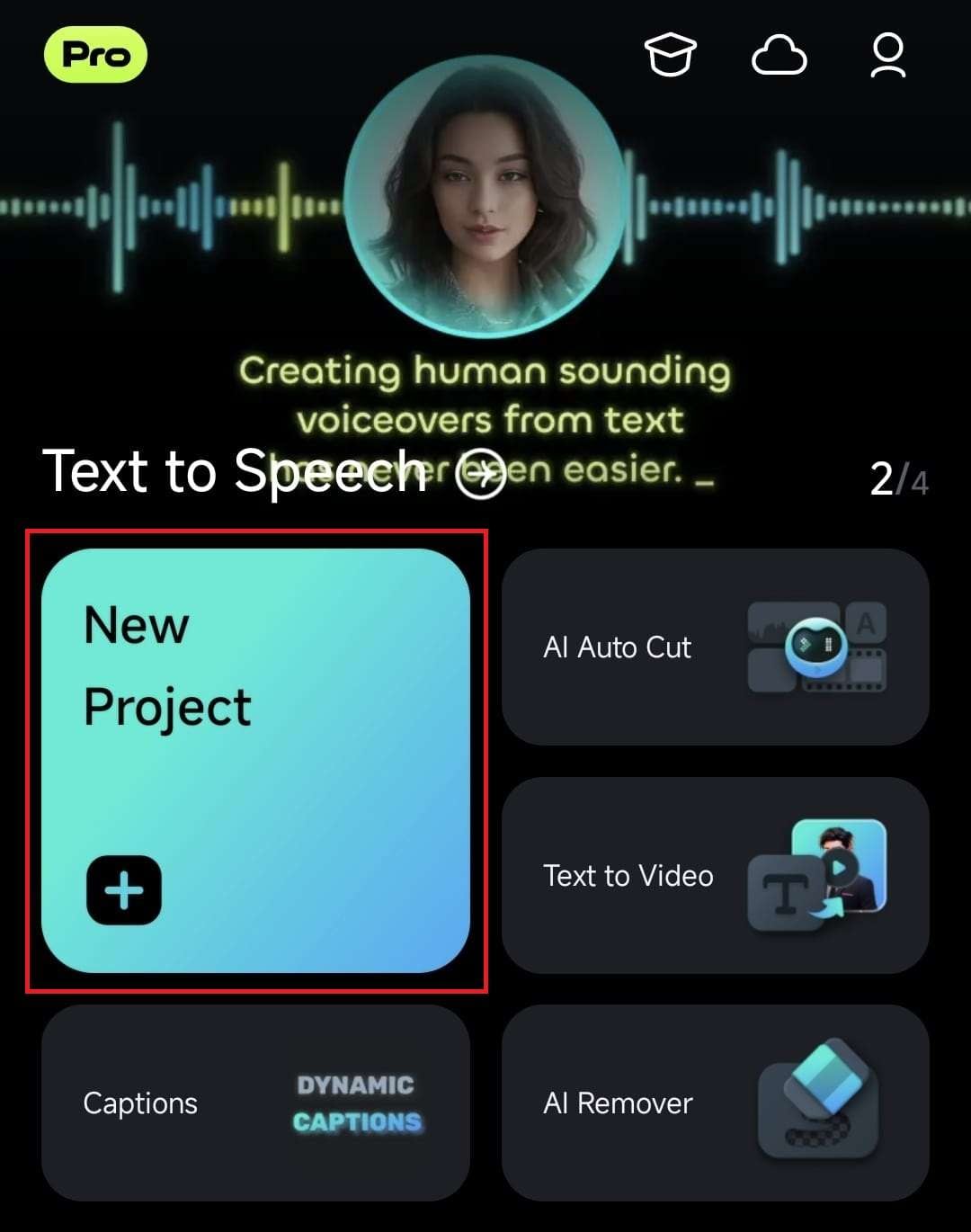
Como alternativa, você pode abrir um projeto existente no painel de gerenciamento de projetos, abaixo do acesso rápido.
2. Adicione clipes de vídeo à área de trabalho do Filmora tocando sobre eles para selecioná-los e pressionando o botão Importar, no canto inferior direito.
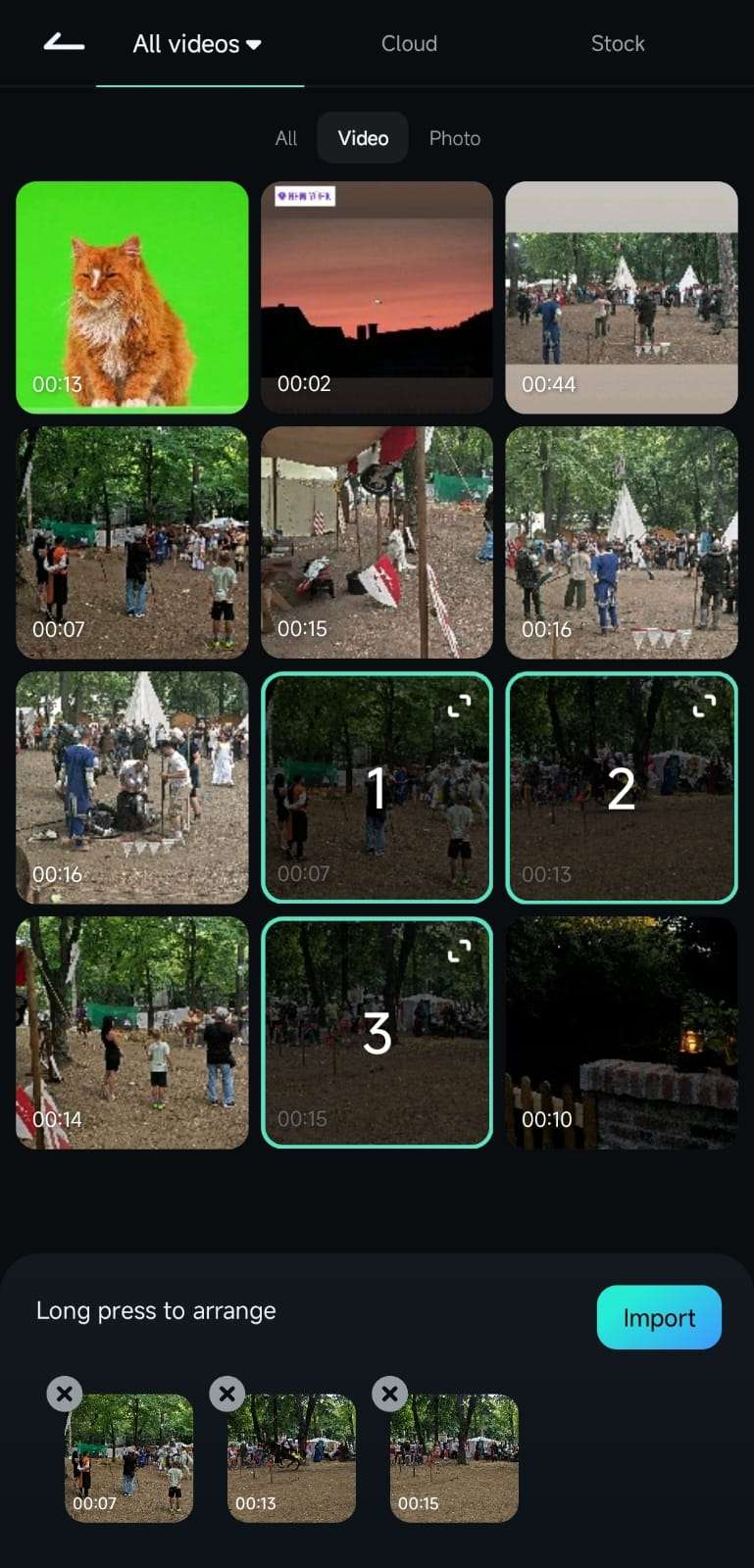
3. Na área de trabalho do app, você verá o painel de visualização, a linha do tempo e a barra de ferramentas na parte inferior. Para acessar a ferramenta de Opacidade, toque no botão Recortar na barra de ferramentas.
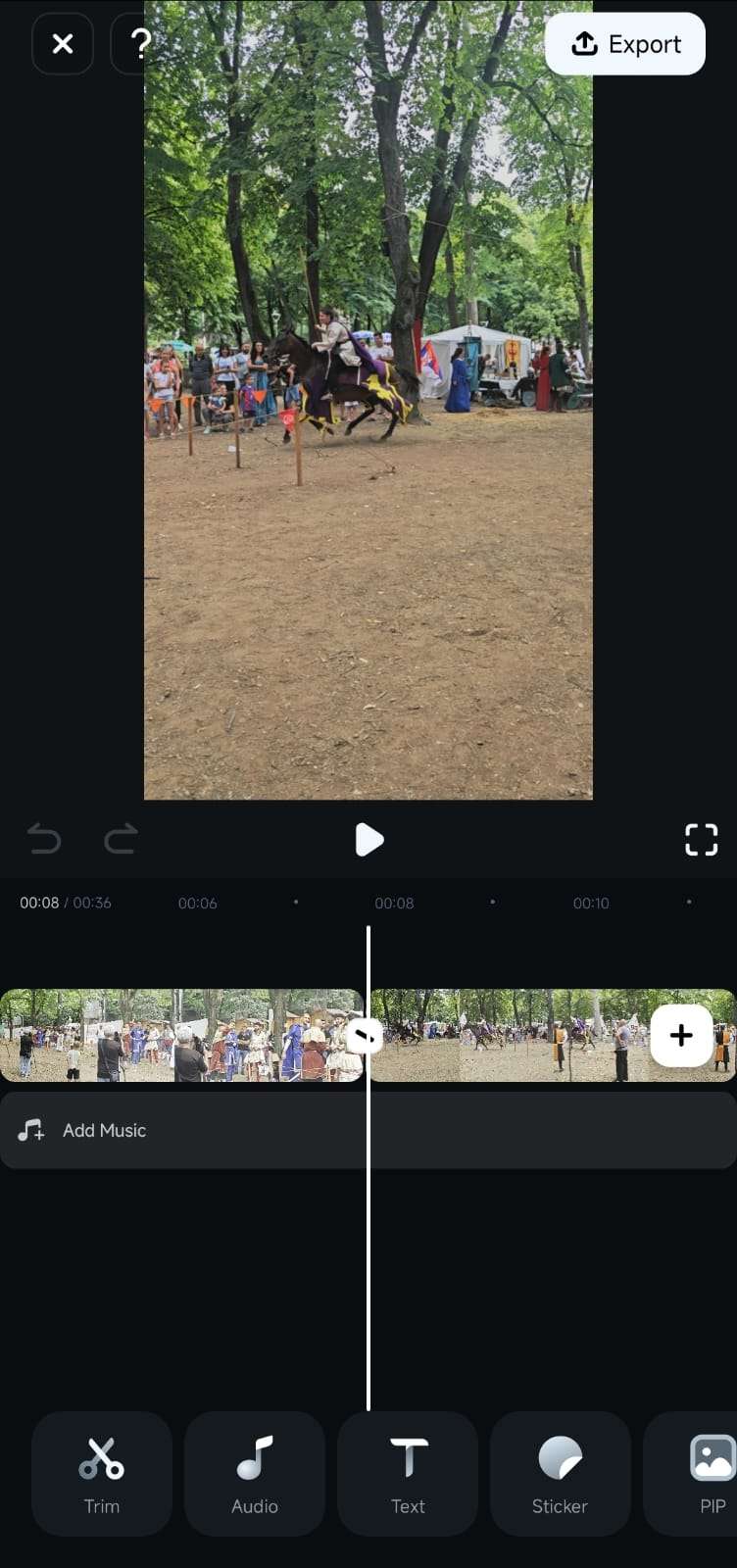
4. Deslize o menu recém-exibido e selecione Opacidade.
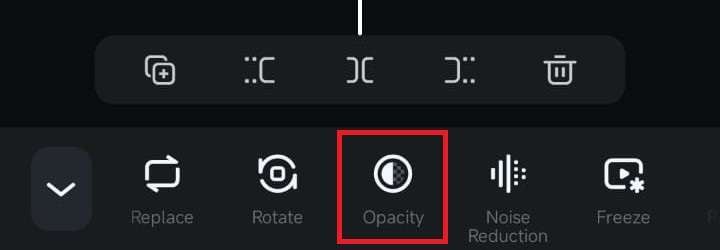
Ajustar a opacidade de um ou mais clipes
Assim que você abrir a ferramenta de opacidade pela barra de ferramentas, o menu de Opacidade aparecerá na parte inferior da tela, permitindo o seguinte:
1. Reduza a visibilidade do clipe movendo o controle deslizante de opacidade para a esquerda. Você também pode selecionar outros clipes na linha do tempo e repetir o processo para ajustar a opacidade de cada um.
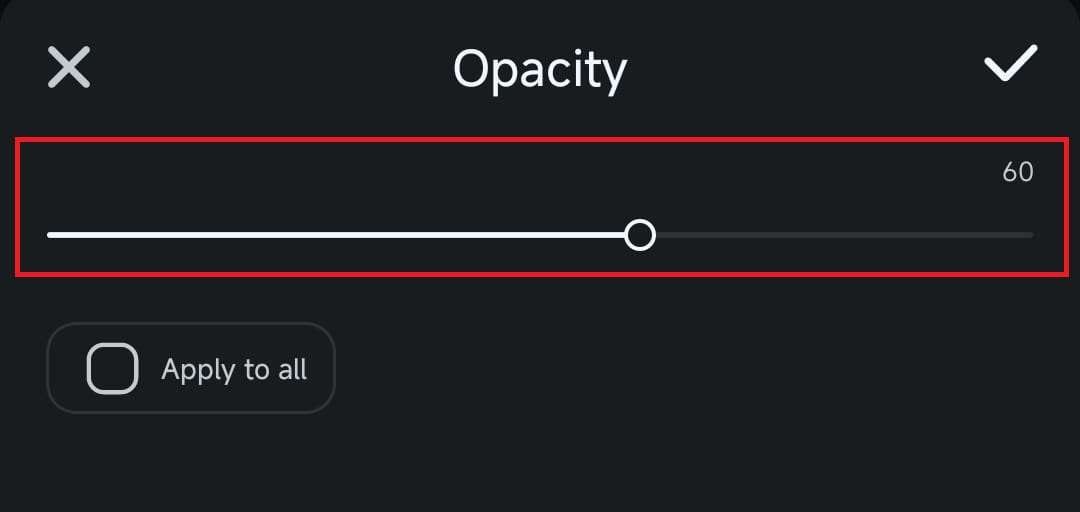
2. Como alternativa, marque a opção Aplicar a todos no menu Opacidade, e qualquer ajuste será aplicado a todos os clipes de vídeo na linha do tempo.
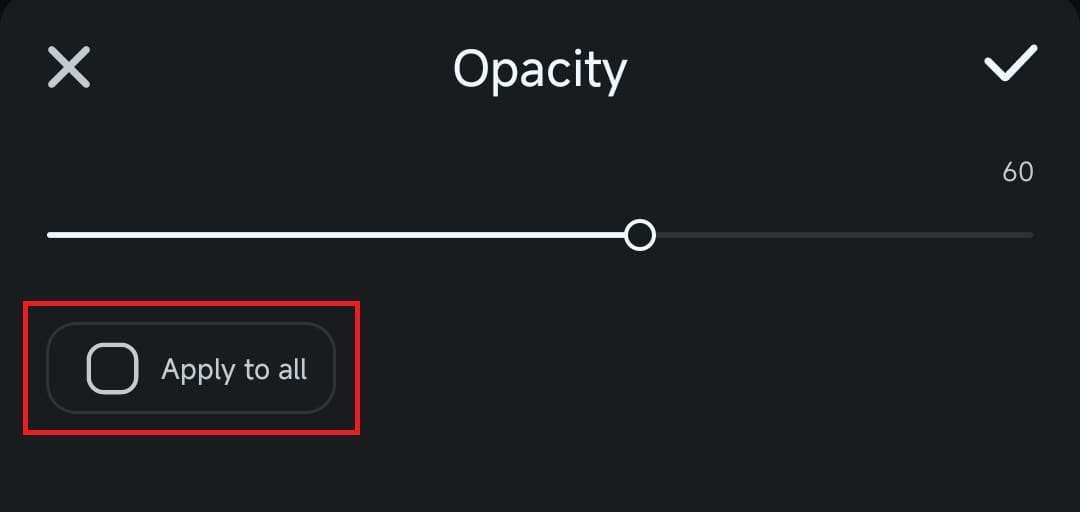
Conclusão
A ferramenta de opacidade do Filmora para dispositivos móveis é uma maneira prática e eficaz de controlar a visibilidade de diferentes segmentos de vídeo. Ela permite criar efeitos visuais variados, que acrescentam profundidade e um toque profissional aos seus projetos. Experimente e veja como é fácil ajustar a opacidade dos clipes no app Filmora.


